Cara Mengurangi Ukuran (Kompres) File Gambar Langsung Microsoft Word – Saat kamu membuat dokumen di Word dan ingin ukuran dokumen tidak terlalu besar karena file gambar atau grafik, maka ada cara untuk mengurangi ukuran file dengan dikompres sebelum ditambahkan.
Ukuran dokumen Word yang lebih kecil memudahkan pada saat mengirim melalui email sebagai file lampiran dan bisa menghemat ruang penyimpan saat disimpan di disk drive atau cloud storage.
Atau juga bisa menciutkan ukuran file tersebut menggunakan aplikasi pengolah gambar seperti Adobe Photoshop.
Juga dapat mengkompres file gambar atau grafik dengan perangkat online yang banyak muncul secara gratis.
Baca juga:
cara mengubah teks ke huruf besar atau kecil word
cara membuat garis di word
Simak penjelasan selengkapnya cara mengurangi ukuran (kompres) file gambar langsung Microsoft Word dengan seksama!
Cara Mengurangi Ukuran (Kompres) File Gambar Langsung Microsoft Word Mudah!
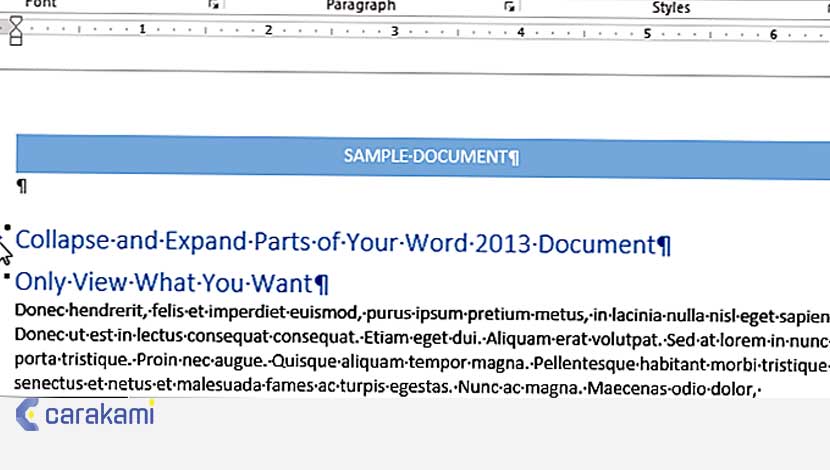
Microsoft Word dan aplikasi Microsoft Office lain seperti Excel, PowerPoint memiliki fitur seperti image editing walau dengan kemampuan yang terbatas.
Berikut ini cara mengurangi ukuran (kompres) file gambar langsung Microsoft Word, diantaranya:
1. Menggunakan fitur Compress Picture
Simak caranya berikut:
- Jalankan aplikasi Microsoft Word dan buka dokumen yang memiliki gambar atau grafik.
- Pilih gambar yang ukuran file yang akan dikurangi atau dikompres dan kemudian klik tab Format.
- Di kotak dialog Compress Picture, di bagian Compression options, bisa memberi atau meniadakan tanda centang di kotak centang bernama Apply only to this picture.
- Memberi tanda centang hanya berlaku untuk gambar atau grafik yang dipilih, menghilangkan tanda centang yang akan mengganti semua perubahan sebelumnya yang sudah dibuat untuk gambar lainnya di dokumen.
- Di menu Target output kamu bisa memilih pilihan target dari mengurangi ukuran atau kompres file gambar.
- Pilihan yang aktif dan yang tidak aktif bisa berbeda tergantung dari kualitas gambar yang ditambahkan atau disisipkan ke dalam dokumen.
- Klik tombol OK untuk menciutkan dan memperluas ukuran file gambar di dokumen Microsoft Word.
2. Menciutkan atau Memperluas jika ada Gambar di Word
Pada cara ini hanya bisa dilakukan apabila file Word memiliki gambar.
Cara mengurangi atau mengkompres file word ini hanya menggunakan fitur kompres gambar pada aplikasi Word itu sendiri.

- Buka file Word yang akan diciutkan ukurannya.
- Kamu bisa melihat ukuran awal dari file yang akan di kecilkan.
- Lalu pilih atau klik kiri pada gambar, kemudian pilih menu Format > pilih Compress Pictures.
- Lakukan uncheck di bagian Apply only to this pictures agar tidak melakukan proses kompres gambar satu per satu > lalu pilih E-mail (96 ppi): minimize document size for sharing > lalu kilik OK.
- Setelah itu simpan file Word yang sudah dikompres dengan cara tekan tombol Ctrl + s di keyboard.
- Kemudian cek ukuran file setelah di kompres pada gambar di file word, maka ukuran file menjadi berkurang.
Baca Juga: Cara Mengubah Gambar Dokumen Microsoft Word Menjadi Hitam Putih
Cara Mengurangi Ukuran (Kompres) File Gambar dengan Aplikasi Pihak Ketiga
1. Menggunakan Tools Neuxpower
Neuxpower menjadi salah satu alat yang dapat mengurangi atau mengkompres file Word agar ukurannya menjadi lebih kecil.
Alat ini bisa mengompres file Word tanpa berpengaruh pada kualitas file, dan menawarkan aplikasi baik offline dan online.
Untuk langkahnya bisa simak tutorial berikut ini:
- Buka browser > lalu buka link berikut: https://www.neuxpower.com/compress-word-document/
- Pilih Free Online Tool.
- Kemudian upload file Word yang akan ingin diciutkan dengan cara klik ikon tanda tambah atau dapat melakukan drag and drop.
- Dan pilih file Word > lalu klik Open.
- Kamu dapat melihat ukuran awal dari file Word.
- Setelah itu kamu bisa bandingkan file Word setelah dikompres.
2. Menggunakan Website atau Online Tool
Ada banyak website di mesin pencarian Google, dan banyak layanan berbayar atau harus berlangganan dahulu.
Berikut ini beberapa website yang bisa diunduh secara gratis, yaitu:
Youcompress
Youcompress salah satu website yang menyediakan layanan dalam membantu mengurangi atau mengkompres dokumen dan gambar di Word.
Kamu tidak perlu memasang program dan hasilnya tanpa watermark, simak caranya berikut:
- Buka web browser dan buka tautan https://www.youcompress.com/word/ dan klik Select File.
- Pilihlah berkas dengan format file doc/docs/docm dan klik Open.
- Kemudian, pilih tombol Upload File & Compress pada website Youcompress.
- Tunggu sampai proses kompres selesai dan kamu dapat mengunduh berkas yang telah di unggah dengan cara klik download.
- Maka kamu akan mendapatkan berkas yang sudah diperkecil ukurannya.
Wecompress
Selanjutnya yaitu website bernama Wecompress, dimana kamu dapat mengurangi atau mengkompres ukuran berkas seperti dokumen pdf, powerpoint, excel, dan juga file gambar seperti JPEG dan PNG.
Simak caranya berikut ini:
- Buka web browser dan masuk ke https://www.wecompress.com/en/ lalu klik tanda + besar yang ada di tengah halaman website.
- Klik dokumen Word yang diinginkan dan klik Open.
- Tunggu saat proses kompres dan akan muncul tulisan file ready.
- Kemudian klik tombol Download.
- Setelah selesai, maka akan mendapatkan berkas Word dengan ukuran yang lebih kecil atau lebih besar.
Kesimpulan
Cara mengurangi ukuran (kompres) file gambar langsung Microsoft Word di atas bisa digunakan untuk membuat dokumen atau gambar bisa lebih mudah disimpan atau dilampirkan.
Hal ini untuk mengurangi atau mengkompres ukuran dokumen dan gambar tersebut, pilih cara yang sesuai dengan kebutuhan pekerjaan agar hasilnya sesuai dengan keinginan.
Orang juga bertanya
- MICROSOFT WORD: Pengertian, Sejarah & Fungsi Ms Word
- 21 Cara Mengatasi Microsoft Word Tidak Bisa Mengetik / Unlicensed Product
- Cara Menghilangkan Garis Merah di Word 2013, 2016 & 2010
- Cara Membuat Tabel di Word 2013 dan 2016, Lengkap!
- PENGERTIAN MICROSOFT Word, Excel, Access, Power Point & Fungsinya (4 Ms. Office)
- Cara Mengatur Ukuran Foto 2×3, 3×4, 4×6 di Ms. Word
- Cara Membuka Dokumen Microsoft Word Dalam Mode Read-Only
Daftar Isi:








